メール送信
エンコーダー、デコーダーにはイベント通知機能があり、イベント発生時にメールを送信できます。
本記事では Gmail を使ったメール送信の手順について説明します。
「アプリ パスワード」の設定方法
従来は Gmail のアドレスとパスワードさえあればメール送信できました。しかし、Google のアカウントセキュリティ強化により、メール送信には「アプリ パスワード」が必要になりました。
以下の手順に沿って、「アプリパスワード」を取得してください。
2 段階認証の有効化
「アプリ パスワード」を取得するには 2 段階認証を有効化する必要があります。
2 段階認証の有効化は Google アカウントヘルプ をご参照ください。
2 段階認証の有効化後はGoogle アカウントのセキュリティ設定を開きます。
2 段階認証プロセスをクリックします。
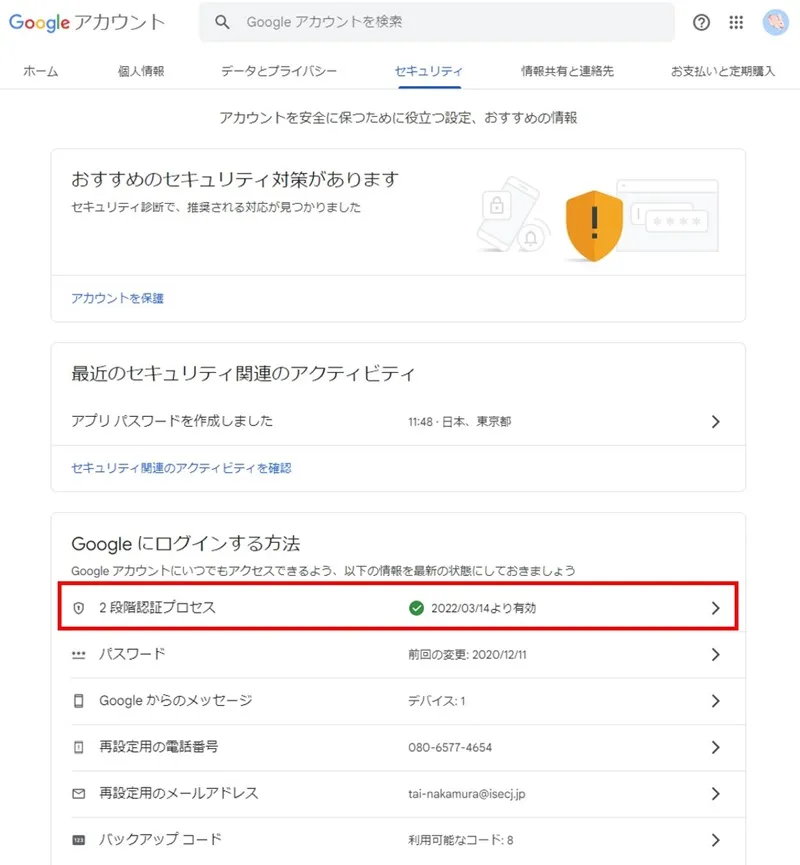
パスワードを入力し、2 段階認証プロセス設定画面に入ります。
画面下部の「アプリ パスワード」をクリックします。
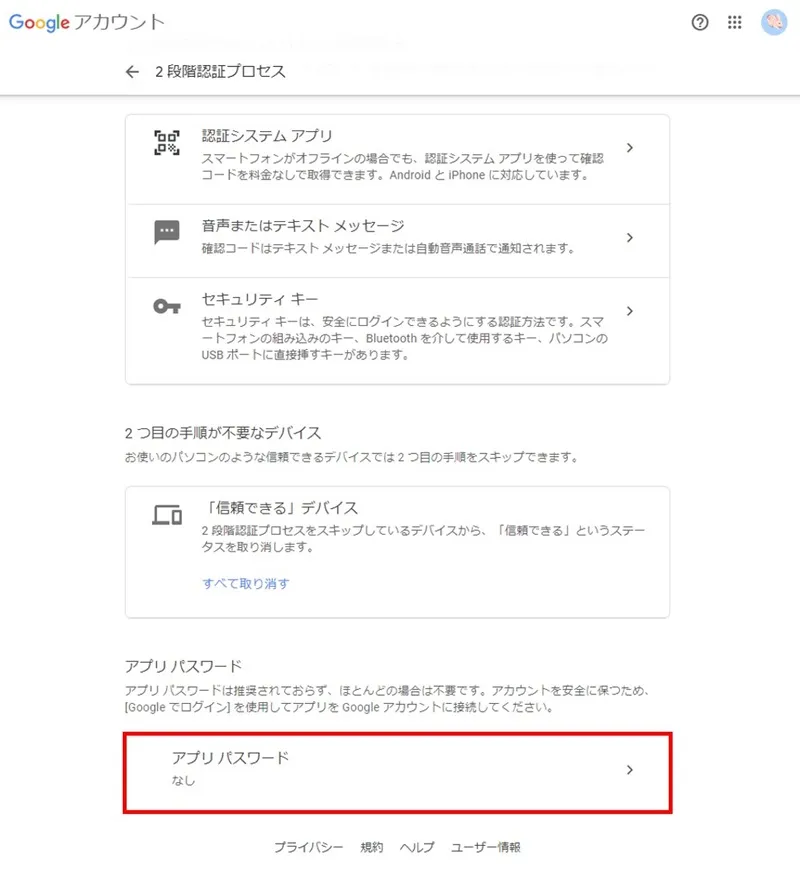
アプリ名を設定し、作成をクリックします。
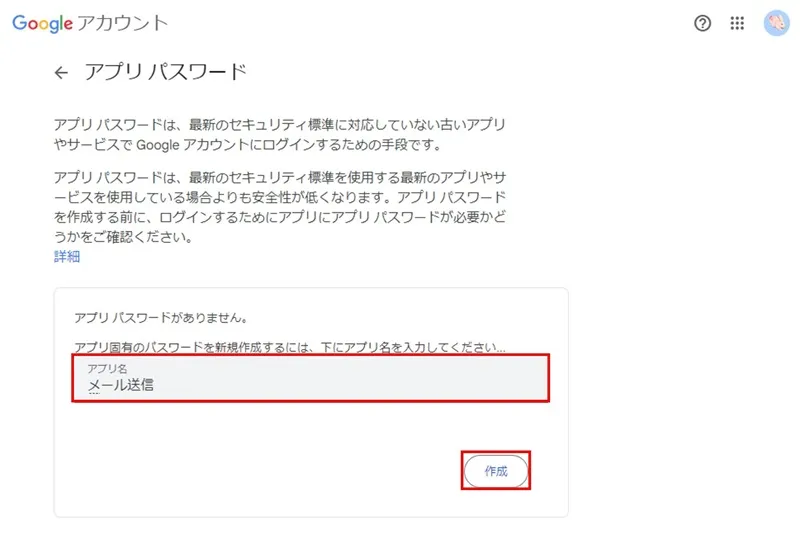
16 桁のパスワードが表示されます。
パスワードをコピーし、メモ帳等に保存します。
パスワードをコピーすると 4 桁ごとにスペースができるのでスペースを削除してください。
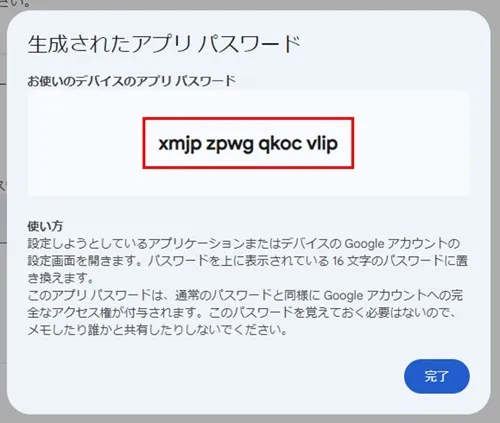
エンコーダー、デコーダーの管理画面にログイン
「アプリ パスワード」を取得したらエンコーダーにログインします。
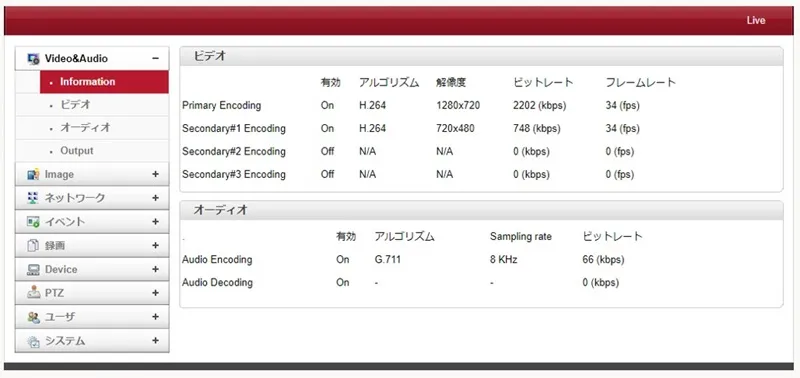
Gmail から送信する方法
ネットワーク> E メールをクリックします。 以下の設定を行い、メール送信動作チェックをクリックします。
- サーバーアドレス:smtp.gmail.com
- ポート:485
- 送り側アドレス:あなたの Gmail アドレス
- SMTP サーバー:On を選択
- ID:あなたの Gmail アドレス
- パスワード:アプリケーションパスワード
- SSL:有効を選択
- 通知先メールアドレス:メールを受け取るメールアドレスを設定
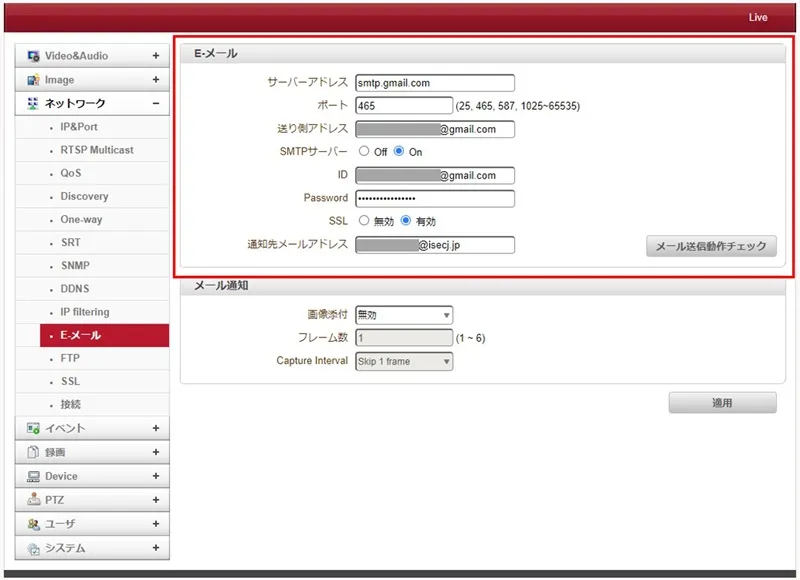
メールが届いたら設定完了です。適用をクリックします。
通知設定
センサーからのイベントトリガーによってメールが送信されるよう設定します。
イベント> Notification をクリックします。
通知するイベントを選択します。用途に応じて適切なイベントを選択してください。
今回はローカル>センサー 1 から E メールを選択します。
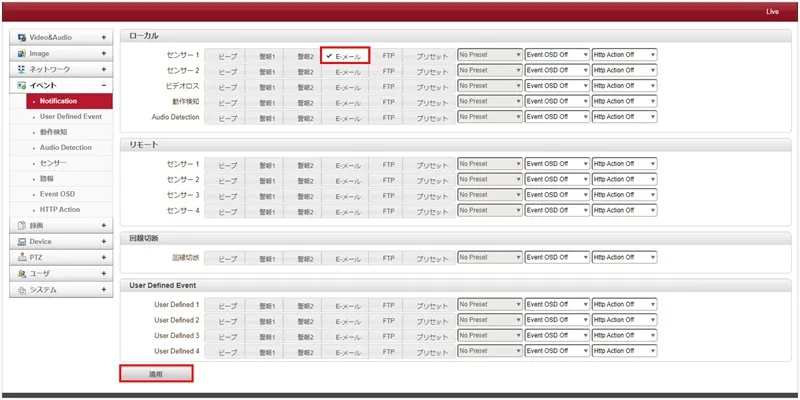
センサー On を選択し、スケジュール表をドラッグアンドドロップします。
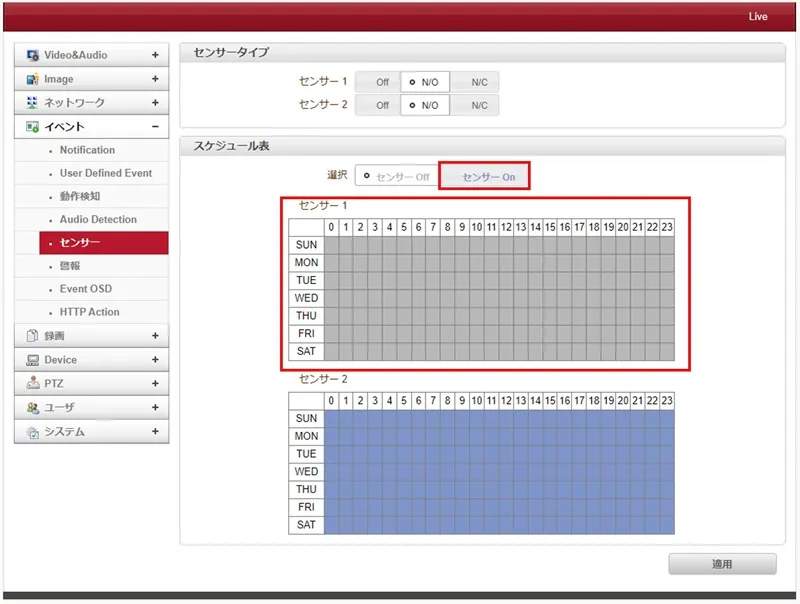
センサーが稼働するスケジュールは青色になります。設定が完了したら適用をクリックします。
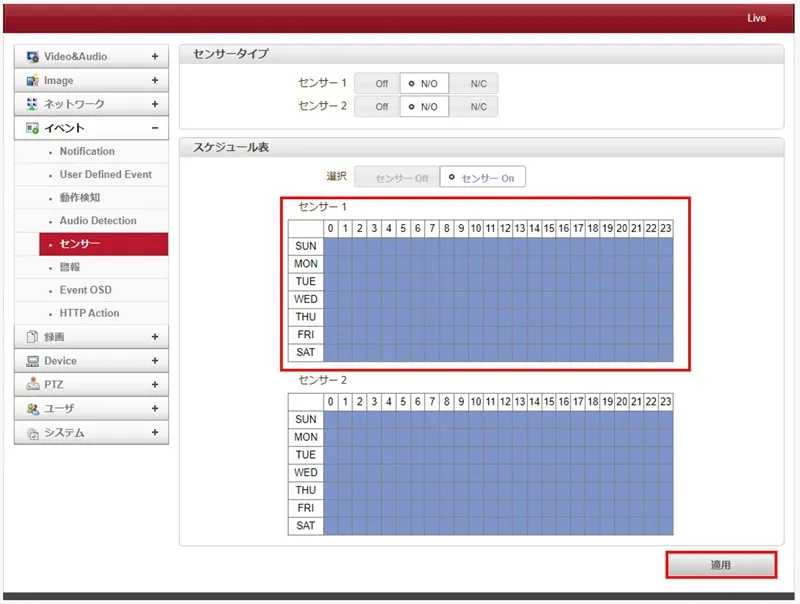
センサーを稼働させメールが届くか確認します。
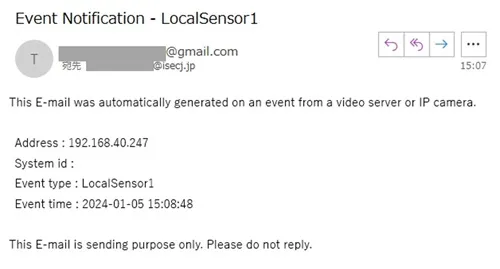
センサーの稼働方法
センサーが N/O(ノーマルオ��ープン、Normally Open)で設定されている場合の稼働方法について説明します。
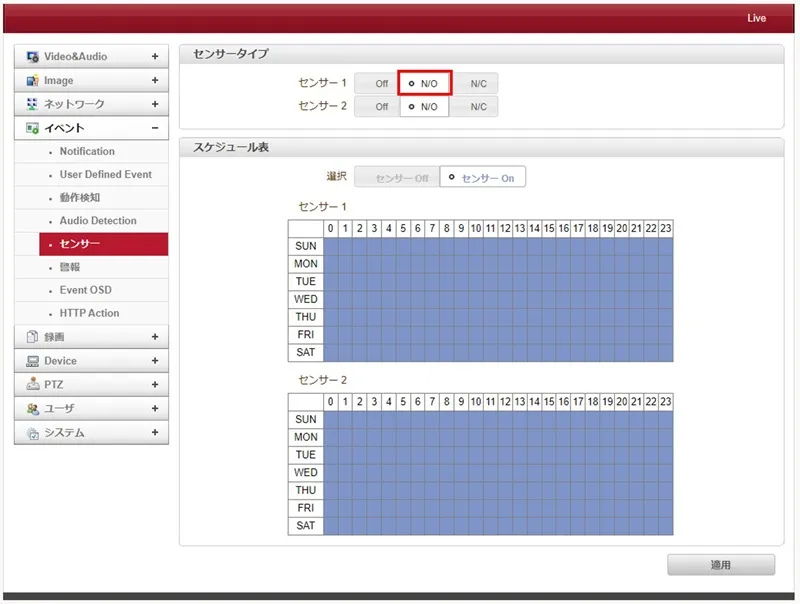
エンコーダー、デコーダー前面に端子台があります。
1、2、GND と印字された端子台がセンサー用です。
今回はセンサー1でテストするため、1と GND を使用します。
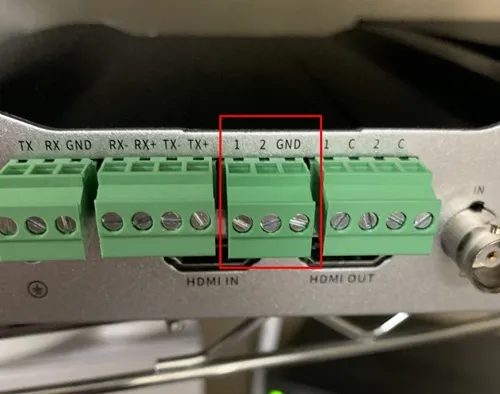
マイナスドライバーを反時計回りに回し、1と GND の金属接触子を緩めます。
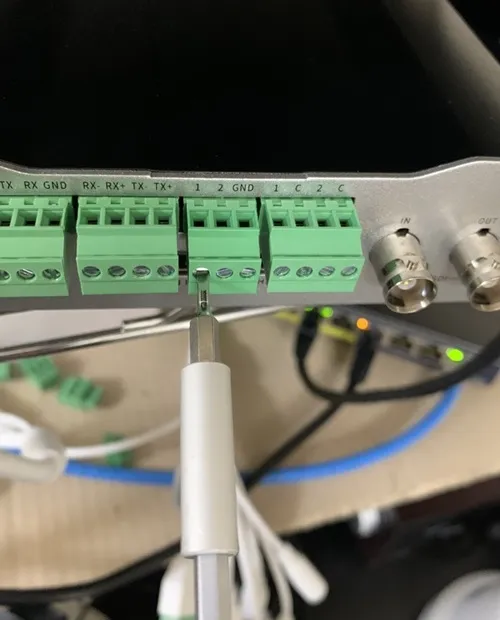
1と GND に導線を挿入したらマイナスドライバーを時計回りに回し、金属接触子を締めます。
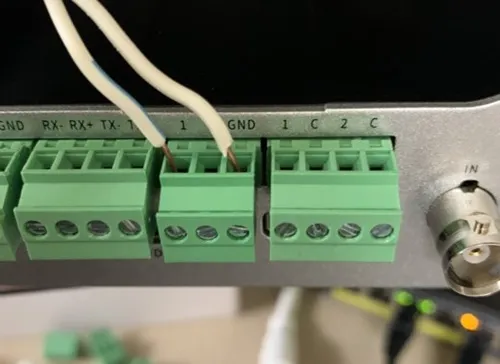
導線が通電するとセンサー1のイベントがトリガーされます。